Управление цветом в программе Adobe Illustrator Цвет является самой сложной категорией в полиграфическом процессе. Цветное изображение (например, с цветной фотографии или акварели), проходя по всем этапам обработки, начиная со ввода с помощью сканера или цифровой камеры, обработки и отображения на экране монитора и заканчивая выводом на печатных устройствах, претерпевает разнообразные изменения в связи с неизбежным конвертированием цветовых систем. И что самое печальное, эти изменения могут носить непредсказуемый характер. Такая ситуация порождает весьма конфликтные отношения всех участников процесса: заказчика, который не желает видеть на полиграфическом оттиске свой портрет ("краше в фоб кладут"), дизайнера, который строит композицию на тонких нюансах, и печатника, который оказывается "стрелочником". Основных причин этой ситуации можно выделить три.
Таким образом, каждый этап работы с изображением характеризуется погрешностями устройства и погрешностями конвертирования ("перевода") информации из одного вида в другой. И задача состоит в том, чтобы путем каких-то компенсаций сколь угодно близко приблизиться к впечатлению идентичности (аналогия с бутафорией в театре: фанерная конструкция может создавать полную иллюзию реального объекта). Программа Adobe Illustrator включает систему управления цветом (СMS - Color Management System), которая позволяет контролировать работу с цветом на экране монитора и при выводе на внешние печатные устройства. Система управления цветом использует стандарты, разработанные Международным консорциумом по цвету (International Color Consortium — ICC), что обеспечивает должное отображение цвета на экране монитора и должное репродуцирование полиграфическим способом, а кроме того, — полное цветовое единство с программами Adobe Photoshop, Adobe PageMaker и Adobe InDesign. Система управления цветом основана на едином цветовом пространстве, которое обеспечивается использованием цветовой модели CIE L*a*b. Вторым важным компонентом системы управления цветом являются цветовые профили (в другой транскрипции — "профайлы") используемых устройств — файл, описывающий соответствие цветов устройств ввода или вывода в терминах цветовой модели CIE L*a*b. И, наконец, компонентом, обеспечивающим непосредственно управления, служит так называемая "машина цветового соответствия" (color-matching engine). Она должна получить цветовой профиль устройства ввода, например сканера, цветовой профиль промежуточного устройства (монитора), если требуется редактирование изображения, и цветовой профиль устройства вывода, например струйного принтера, и очень редко параметры "печатного станка", и обеспечить сканирование и отображение на экране монитора таким образом, чтобы пользователь редактировал как бы "конечное" изображение, т. е. печатный оттиск. Кроме того, это позволяет хотя бы частично имитировать на экране или с помощью цветных принтеров пробную печать, обеспечивая существенную экономию при подготовке к печати изданий среднего качества. Существующие системы управления цветом снабжаются довольно обширной базой цветовых профилей для различных типов устройств (принтеров) и почти никогда профилями для стандартных печатных машин, а для настольных систем не существует возможности создавать такие профили применительно к конкретным устройствам. И если система управления цветом не поддерживает какое-либо устройство, то пользователь лишен возможности встроить его в технологическую цепочку. Перед тем как начинать работу над каким-либо проектом, необходимо установить соответствующие профили для тех устройств, которые входят в цепочку обработки цвета (для программы Adobe Illustrator — это монитор и выводное устройство). Для этого необходимо убедиться в наличии указанного файла и выполнить команду Color Settings (Параметры цветов) меню Edit (Правка), которая выводит на экран одноименное диалоговое окно (рис. 4.9).
В раскрывающемся списке Settings (Установки) представлены варианты настроек под различные задачи, например, Emulate Photoshop 4 (Эмулировать Photoshop 4), Europe Prepress Defaults (Установки по умолчанию евростандартов допечатной подготовки) и т. д.
Флажок Advanced Mode (Расширенные установки) обеспечивает вывод всех установок диалогового окна. В группе Working Spaces (Рабочие цветовые пространства) представлены два раскрывающихся списка RGB и CMYK, в которых можно выбрать соответствуюшие цветовые профили для монитора и внешнего выводного устройства, которое призвано обеспечивать цветоделение документа. Выбор того или иного варианта определяет цветовой охват и конвертирование одного цветового пространства в другое. Программа Adobe Illustrator 9.0 поставляется со стандартными наборами цветовых профилей. В группе Color Mangement Policies (Разрешение конфликтов системы управления цвета) также представлены два раскрывающихся списка RGB и CMYK, в которых можно выбрать следующие варианты:
Используя эти три варианта можно разрешить все ситуации, возникающие при открытии документа с цветовыми параметрами или без цветовых параметров.
Флажки Ask When Opening (Запросить при открытии) и Ask When Pasting (Запросить при вклеивании) обеспечивают вывод на экран диалоговых оконзапросов о необходимости размещения данных цветового профиля, если профили текущего и импортируемого документов не соответствуют друг другу. Разработчики программы рекомендуют устанавливать эти флажки, чтобы иметь возможность вовремя принять решение относительно требуемого цветового профиля. В группе Conversion Options (Параметры конвертирования) представлены списки Engine (Модуль машины цветового соответствия) и Intent (Метод). В первом списке можно выбрать один из двух вариантов:
Во втором списке предлагается несколько вариантов:
Флажок Use Black Point Compensation (Использовать компенсацию черной точки) обеспечивает преобразование динамического диапазона цветового пространства открываемого файла в динамический диапазон текущего документа. Когда флажок снят, то динамический диапазон исходного цветового пространства преобразуется в диапазон текущего цветового пространства, хотя это чревато сужением тоновых диапазонов. Этот флажок наиболее полезен, когда первый диапазон меньше второго. Изменение цветового профиля документа При необходимости изменить цветовой профиль следует использовать команду Assign Profile (Присвоить профиль) меню Edit (Правка). Данная команда недоступна для варианта Emulate Adobe Illustrator 6.0 (Эмулировать Adobe Illustrator 6.0) в диалоговом окне Color Settings (Установки цвета).
В результате открывается диалоговое окно Assign Profile (Присвоить профиль) (рис. 4.10), переключатель которого Profile (Профиль) имеет следующие положения.
По умолчанию любой документ с системой управления цветом сохраняется с размещением данных цветового профиля в формате, который поддерживает профили ICC. К таким форматам относятся: AI, PDF, JPEG, TIFF и PSD. При сохранении документа в каждом из этих форматов в соответствующем диалоговом окне следует установить флажок Embed IIC Profile (Разместить цветовой профиль) (рис. 4.11). Добавление цветового профиля в систему управления цветом Программа Adobe Illustrator 9.0 позволяет добавлять в систему управления цветом дополнительные цветовые профили. Для этого необходимо скопировать соответствующие файлы в следующие папки:
Обновление профилей Цветовые характеристики устройств ввода и вывода с течением времени изменяются, в связи с этим требуется периодическое обновление профилей. Поделитесь этой записью или добавьте в закладки |
Полезные публикации |
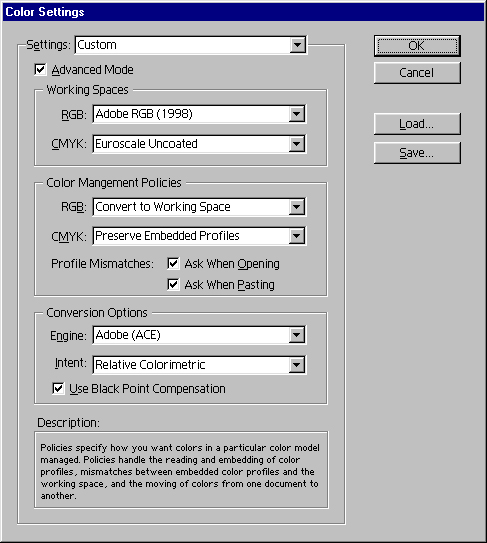


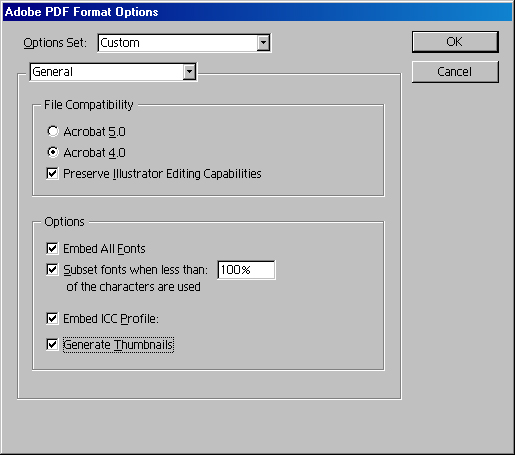
 Главная
Главная